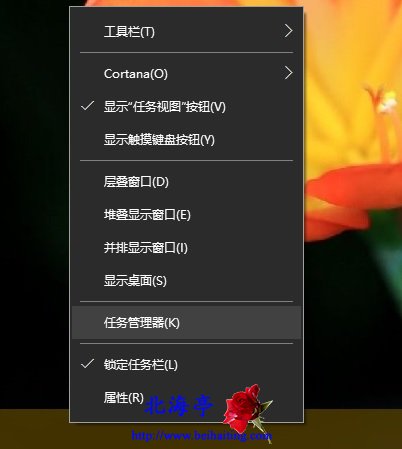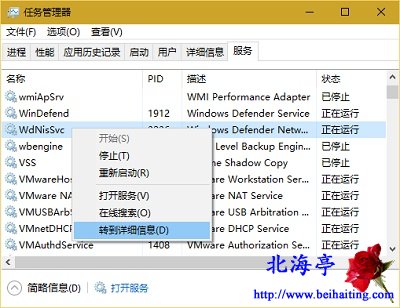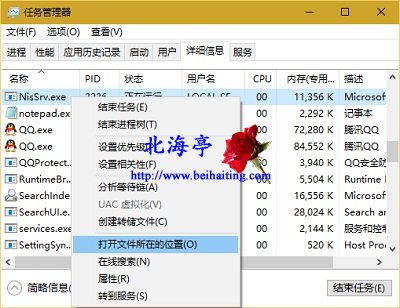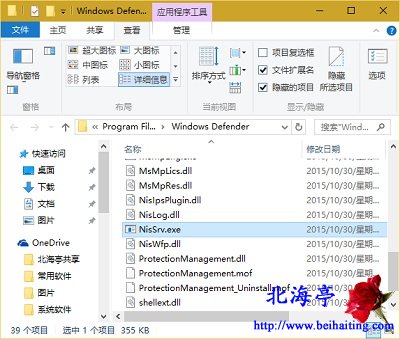|
怎么查找到Win10服务对应的应用程序?不可与巧者言,人家天下都可以运于掌!只有我们这些菜鸟,才需要每天不断的坚持学习。系统服务是个很高深的学问(仅对笔者而言),特别是与那些流氓软件相关的系统服务,我们想要战胜那些流氓软件,查找到Win10服务对应的应用程序,以及查找应用程序进程对应的服务显得尤为重要,今天和朋友们讨论下第一个内容。 第一步、任务栏空白处右击鼠标,点击选择菜单中的“任务管理器”
第二步、在任务管理器服务选项卡窗口,对着希望查找对应应用程序的服务单击鼠标右键,点击菜单中的“转到详细信息”
第三步、程序会自动跳转到详细信息并默认选中相关应用程序进程,同样对其单击鼠标右键,点击选择菜单中“打开文件所在的位置”
第四步、随后会弹出相关文件目录,我们要找的应用程序可执行文件会以反选的形式展现在我们面前
|